Rasthaken
Der PropertyManager Rasthaken wird eingeblendet, wenn Sie ein neues Befestigungs-Feature des Typs Rasthaken erstellen. Sie können für den Rasthaken auch eine Rasthakennut erstellen.
Im PropertyManager werden die folgenden Eigenschaften gesteuert:
Rasthakenauswahl
Wählen Sie eine Position aus  . Wählen Sie eine Kante oder Fläche zum Positionieren des Rasthakens aus. Die Position wird in einer 3D-Skizze als Punkt erstellt, der den Mittelpunkt der führenden Kante der Rasthakenbasis definiert. . Wählen Sie eine Kante oder Fläche zum Positionieren des Rasthakens aus. Die Position wird in einer 3D-Skizze als Punkt erstellt, der den Mittelpunkt der führenden Kante der Rasthakenbasis definiert.
Um den Rasthaken zu positionieren, führen Sie einen der folgenden Schritte durch:
Bearbeiten Sie die 3D-Skizze, und bemaßen Sie dann den Punkt. Um den Rasthaken an einer genau vordefinierten Stelle zu platzieren, erstellen Sie vor oder nach der Erstellung des Rasthakens eine Skizze, die an der gewünschten Stelle einen Punkt enthält. Wählen Sie dann unter Wählen Sie eine Position aus  diesen Punkt aus. diesen Punkt aus.
 Während der Feature-Erstellung kann dieser Punkt nicht bearbeitet werden. Während der Feature-Erstellung kann dieser Punkt nicht bearbeitet werden.
|
|
|
|
|
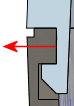
|
Wählen Sie eine Verknüpfungsfläche für den Rasthakenkörper aus  . (Diese Option ist verfügbar, wenn Sie unter Wählen Sie eine Position aus . (Diese Option ist verfügbar, wenn Sie unter Wählen Sie eine Position aus  eine Fläche ausgewählt haben.) Wählen Sie eine Fläche aus, mit der der Körper des Hakens verknüpft werden soll. eine Fläche ausgewählt haben.) Wählen Sie eine Fläche aus, mit der der Körper des Hakens verknüpft werden soll. |
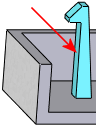
|

|
|
|
Vor dem Verknüpfen. Zu sehen ist die zu verknüpfende Hakenfläche. |
Nach dem Verknüpfen. Zu sehen ist die ausgewählte Verknüpfungsfläche. |
Geben Sie die Körperhöhe ein. Aktiviert die Einstellung Körperhöhe unter Rasthakendaten. Legt die Höhe des Rasthakens von dem unter Wählen Sie eine Position aus ausgewählten Element bis zur Unterseite der Rasthakenlippe fest.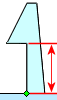 Wählen Sie eine Verknüpfungsfläche aus (für die Unterseite des Rasthakens). Aktiviert für die Unterseite des Hakens das Feld Wählen Sie eine Verknüpfungsfläche aus  und deaktiviert die Einstellung Körperhöhe unter Rasthakendaten. und deaktiviert die Einstellung Körperhöhe unter Rasthakendaten. |
Wählen Sie eine Verknüpfungsfläche aus  . Wählen Sie eine Fläche aus, mit der die Unterseite des Hakens verknüpft werden soll. Die Körperhöhe wird automatisch berechnet. . Wählen Sie eine Fläche aus, mit der die Unterseite des Hakens verknüpft werden soll. Die Körperhöhe wird automatisch berechnet.
In der Abbildung befindet sich die Verknüpfungsfläche am oberen Ende der linearen Austragung (siehe Pfeil). Die Körperhöhe  wird auf Basis der Verknüpfungsfläche automatisch berechnet. wird auf Basis der Verknüpfungsfläche automatisch berechnet. |
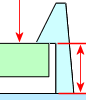
|
Rasthakendaten
Favorit
Verwalten Sie eine Liste mit Favoriten, die Sie in Modellen wiederverwenden können.
Standard anwenden/Kein Favorite  . Setzt auf Kein Favorit ausgewählt und die Standardeinstellungen zurück.
. Setzt auf Kein Favorit ausgewählt und die Standardeinstellungen zurück.
Favoriten hinzufügen oder aktualisieren  . Um einen Favoriten zu aktualisieren, bearbeiten Sie die Eigenschaften, klicken Sie auf
. Um einen Favoriten zu aktualisieren, bearbeiten Sie die Eigenschaften, klicken Sie auf  , und geben Sie einen neuen oder bestehenden Namen ein.
, und geben Sie einen neuen oder bestehenden Namen ein.